Automatisieren von vDisk-Updates
Hinweis: Die vDisk-Updateverwaltung kann nur mit vDisks im Standardimagemodus verwendet werden. vDisks im Privatimagemodus können mit den üblichen Softwareverteilungstools aktualisiert werden. Der Versuch, eine vDisk im Privatimagemodus für die vDisk-Updateverwaltung zu registrieren oder das Wechseln zu einer vDisk, die bereits registriert ist, führt zu Fehlern.
Mit dem vDisk-Updateverwaltungsfeature in der Konsole konfigurieren Sie die Automatisierung von vDisk-Updates mit virtuellen Maschinen (VMs). Automatische vDisk-Updates können geplant oder vom Administrator zu einem beliebigen Zeitpunkt direkt von der Konsole ausgeführt werden. Dieses Feature unterstützt Updates, die von WSUS- und SCCM Electronic Software Delivery (ESD)-Servern erkannt und bereitgestellt wurden.
Erweitern Sie in der Konsolenstruktur den Knoten “Site”, um das vDisk-Updateverwaltungsfeature anzuzeigen. Wenn Sie das vDisk-Updateverwaltungsfeature erweitern, werden folgende verwaltete Komponenten aufgeführt:
- Hosts
- vDisks
- Aufgaben
Für die Konfiguration einer Site für vDisk Update Management müssen folgende allgemeinen Aufgaben ausgeführt werden:
- Festlegen eines Provisioning-Servers in der Site für die Verarbeitung der Updates. Weitere Informationen finden Sie unter Aktivieren automatischer vDisk-Updates.
- Konfigurieren eines virtuellen Hostpools für automatische vDisk-Updates. Weitere Informationen finden Sie unter Verwenden des Assistenten für virtuelle Hostverbindung. Hinweis: Unterstützte Hypervisortypen sind Citrix XenServer, Microsoft SCVMM/Hyper-V und VMWare vSphere/ESX.
- Erstellen und konfigurieren Sie eine ESD-VM, mit der die vDisk aktualisiert wird. Weitere Informationen finden Sie unter Erstellen und Konfigurieren von ESD-Update-VMs.
- Konfigurieren von vDisks für automatisierte Updates
- Erstellen und Verwalten von Updateaufgaben. Weitere Informationen finden Sie unter Erstellen und Verwalten von Aufgaben. Hinweis: Zum Konfigurieren von vDisk-Updateverwaltungsaufgaben muss ein Benutzer Berechtigungen zum Erstellen, Ändern und Löschen von Active Directory-Konten haben.
- Klicken Sie mit der rechten Maustaste auf das Aufgabenobjekt in der Konsole und wählen Sie die Menüoption Run update now, um die Updateaufgabe auszuführen. Die Update-VM wird gestartet, installiert Updates und wird bei Bedarf neu gestartet. Nach dem erfolgreichen Abschluss der Updateaufgabe wird die VM automatisch heruntergefahren. Sie können den Updatestatus in der Konsolenstruktur unter vDisk **Update Management\ > vDisks>(**vDisk name)> Completed Update Status prüfen. Der Status kann auch in der Ereignisanzeige oder in WSUS geprüft werden.
Nach dem Konfigurieren der Site für die vDisk-Updateverwaltung können verwaltete vDisks mit den folgenden Methoden aktualisiert werden:
- Scheduled – Der Image Update-Dienst aktualisiert eine vDisk automatisch gemäß der in der Updateaufgabe definierten Planung. Weitere Informationen finden Sie unter Erstellen und Verwalten von Aufgaben oder Dialogfeld “Update Task Properties” der vDisk.
- User Envoked – Wählen Sie eine verwaltete vDisk in der Konsole in der Menüoption Run update now. Diese Option erfordert, dass der Administrator das Updategerät manuell startet und nach Abschluss des Updates beendet.
In der folgenden Abbildung wird der grundlegende Updatevorgang für beide Methoden (das geplante und das vom Benutzer initiierte Update) dargestellt:
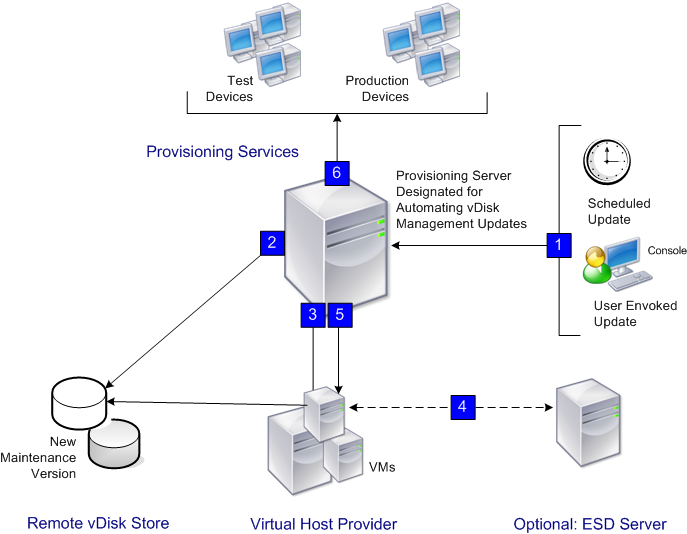
- Der vDisk-Updatevorgang startet entweder automatisch (geplant), oder wenn ein Administrator mit der rechten Maustaste auf eine verwaltete vDisk klickt und anschließend die Menüoption Run update now auswählt.
- Provisioning Services erstellt eine Version (VHDX) und versetzt diese Version in den Wartungsmodus (Lese-/Schreibzugriff).
- Die virtuelle Maschine startet die zugewiesene vDisk:
- Geplantes Update: Die vDisk-Updateverwaltung führt den Startvorgang automatisch durch.
- Vom Benutzer initiiertes Update: Der Administrator startet das Update.
- Alle Updates werden automatisch vorgenommen und in der neuen Version der VHDX-Datei erfasst.
- Nachdem Sie die vDisk aktualisieren, wird die virtuelle Maschine automatisch heruntergefahren.
- Die vDisk wird vom Modus “Maintenance” in den Modus “Test” oder “Production” hochgestuft. Die Verfügbarkeit der neuen vDisk-Version hängt vom Zugriffsmodus ab, der beim Ausführen des Assistenten für Updateaufgaben ausgewählt war. Sie kann auch vom Modus abhängen, der derzeit unter Update Task Properties auf der Registerkarte “Finish” ausgewählt ist (Wartung, Test oder Produktion). Nachdem diese Version für die Produktion zur Verfügung gestellt wurde, können die Zielgeräte darauf zugreifen, wenn sie diese vDisk das nächste Mal starten.